开门见山
相信来的看官都是对 Jmeter 有一定了解的人,那么或早或晚的都有过这些思考:
- 为啥我的 Jmeter 内插件和网上所传的 “强大的功能性” 有所不符呢?
- “线程组” 真的可以做到定量并发、定量时间进行性能测试吗?
-
聚合报告等监听器提供的也只是结果信息,那过程信息我从何获取呢?
我就带着这些疑问和度娘进行了深入的探讨和总结,并在此分享给大家。
Jmeter 的功能性在广度还是深度上都是强大的,这毋庸置疑,但是在初步安装完成后只会存在一些简单的内置插件,而更加适配和方便我们性能测试工作的插件就需要我们进一步的拓展了,而这也是本文的主要内容:版本信息:
Jmeter 版本:apache-jmeter-5.2.1
JDK 版本:1.8.0_31
Plugins Manager:1.6
安装环境:windows 10
Jmeter&jdk 下载地址:
链接:https://pan.baidu.com/s/1TfWgNaDvj46bdF_MGFl2JA 提取码:ztcs
Plugins Manager 下载地址:
链接:链接:https://pan.baidu.com/s/1J69Uomao11WYtJoUa5P8Gg 提取码:xhqu
注:所有软件都可在https://jmeter-plugins.org内下载,但因速度感人,建议直接使用上方链接
一、JMeter 的安装配置过程
第一步 安装 JDK
配置环境变量,无则新增
JAVA_HOME:C:\Program Files\Java\jdk1.8.0_31(jdk 安装路径)
Path:%JAVA_HOME%\bin;%JAVA_HOME%\jre\bin
Classpath:%JAVA_HOME%\lib\dt.jar;%JAVA_HOME%\lib\tools.jar
打开 cmd,运行 java –version 和 javac,能得到下面的输出就 OK

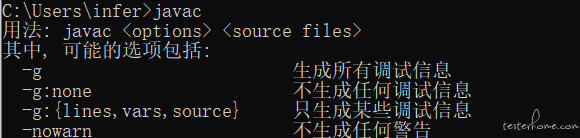
第二步 安装 Jmeter
傻瓜式安装,直接上环境变量,无则新增
JMETER_HOME:D:\apache-jmeter-5.2.1 (bin 文件所在路径)
CLASSPATH:%JMETER_HOME%\lib\ext\ApacheJMeter_core.jar;%JMETER_HOME%\lib\jorphan.jar;
Path:%JMETER_HOME%\bin
第三步 打开 Jmeter
进入./bin 目录,打开 jmeter.bat 即批处理文件,稍后会打开一个后台命令窗口和 GUI 页面
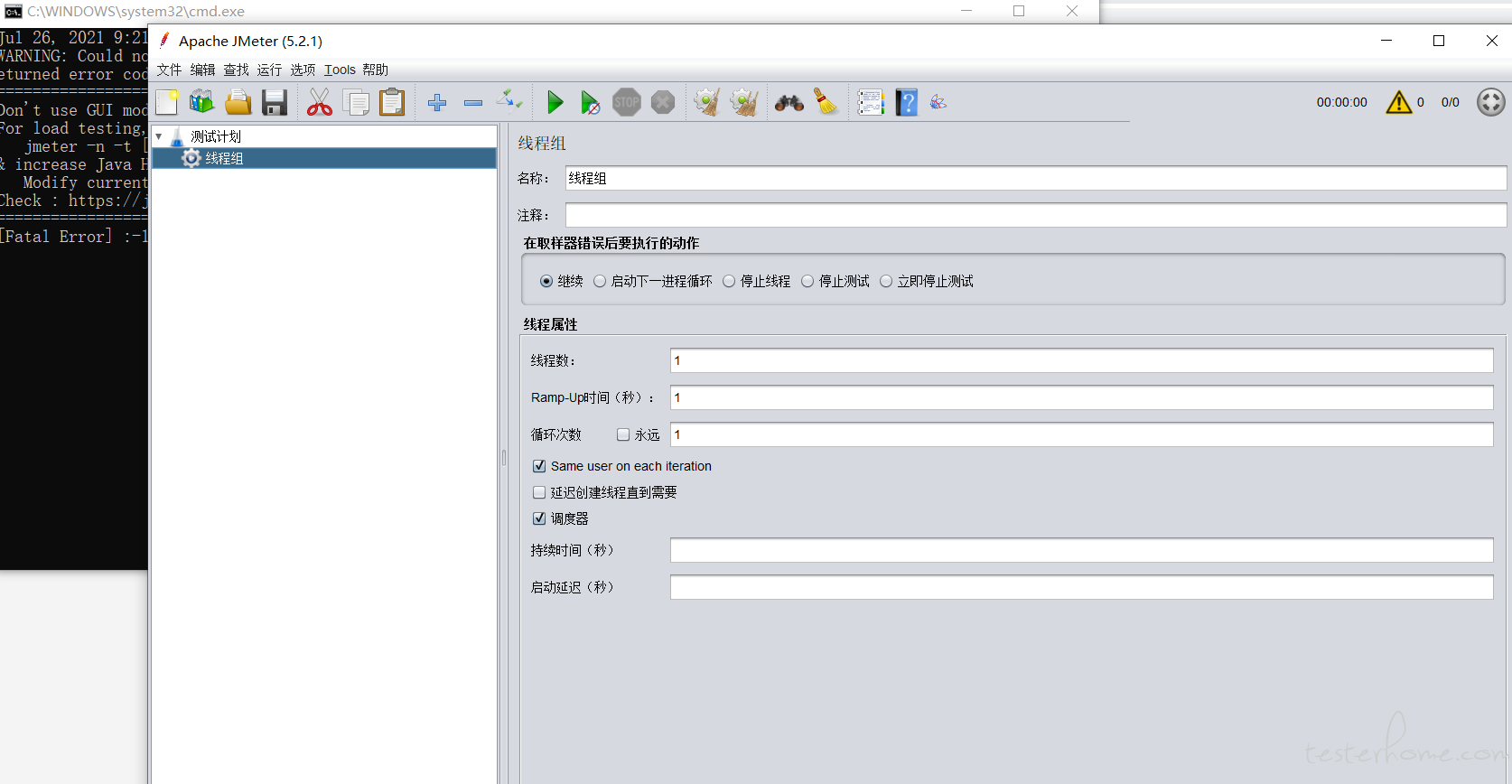
注:请勿关闭后台命令窗口,会导致 GUI 页面也直接关闭
二、Plugins Manager 的安装配置
第一步 安装插件管理器
将下载的 plugins-manager.jar 放到./lib/ext 路径下,重启 Jmeter
即可使用右上角的 plugins-manager 功能安装所需的插件了
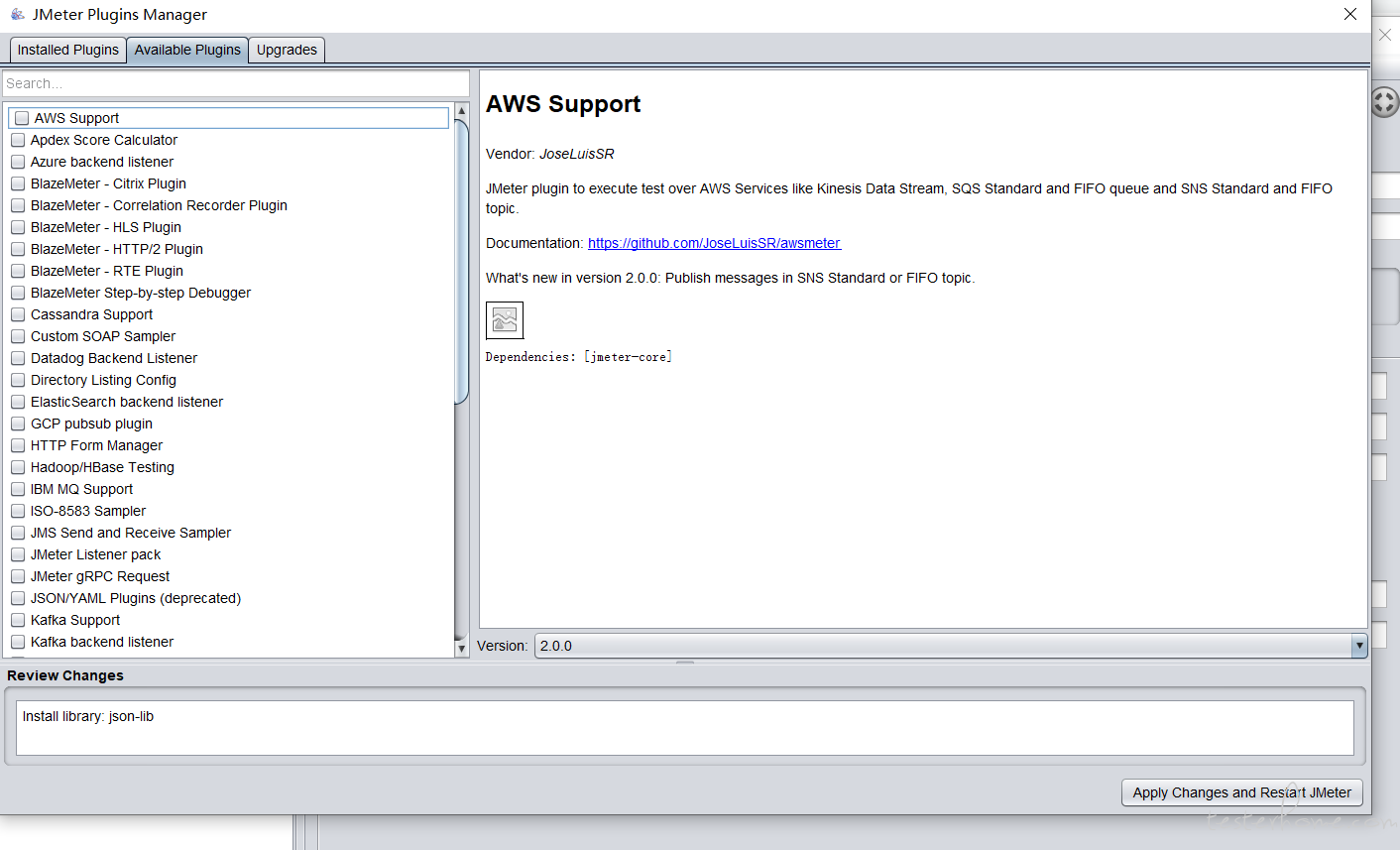
第二步 安装所需插件
plugins-manager 页面内左侧为已安装插件,中间为未安装插件,右侧为可更新插件,选择后点击右下角安装重启
如因工作环境问题无法直接进行下载,可在外网环境下载后将./lib/ext 内的 jar 包转移到内网该路径下
链接:https://pan.baidu.com/s/1g_EQH_cGw2kxa3p9eWvWTg
提取码:qw4s
第三步 使用插件
Jmeter Plugins 共提供了五类组件:
Standard Set:线程组扩展,扩充了监听器,更丰富了图标的展示
Extras Set:监听器进一步扩展,支持服务端远程监控,图表展示更加丰富
Extras with Libs Set:提供了对 JSON 和 JMS 取样器的兼容
WebDriver Set:与 WebDriver 进行了集成
Hadoop Set:提供了 Hadoop 测试组件
使用中可以根据不同的测试场景在大量的插件库中进行选装了,这也是 Jmeter 的强大之处!
线程组:
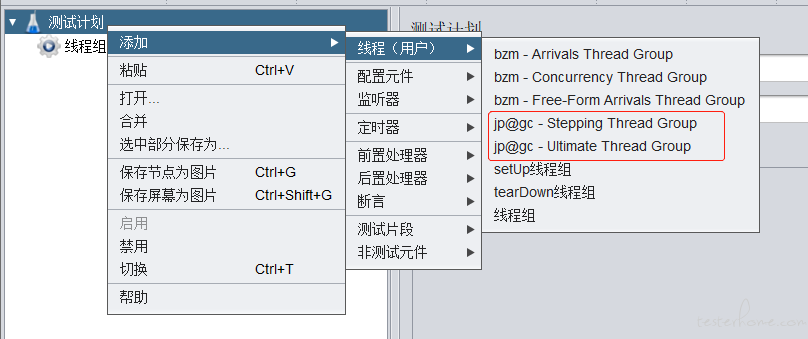
监听器:
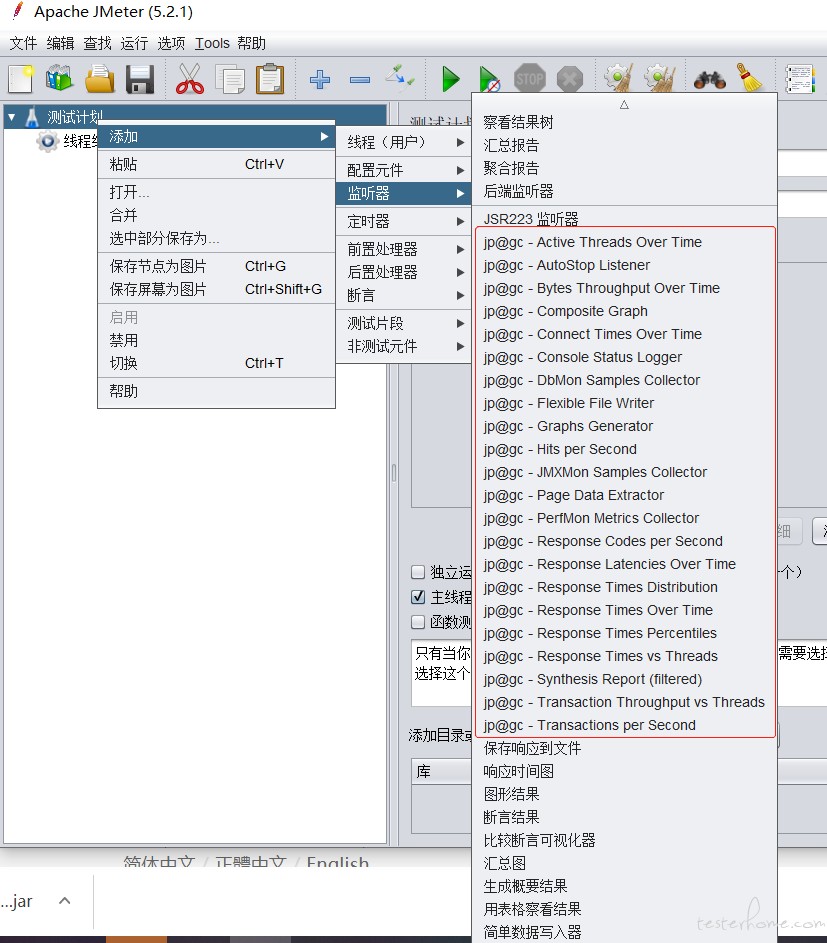
在我们性能测试中,哪些插件可以提高效率,捕获更多信息呢?
预知后事如何,且听下回分解~